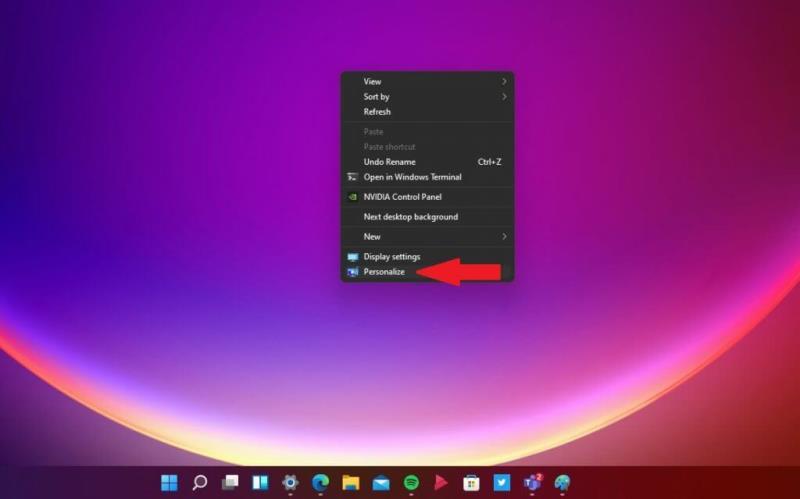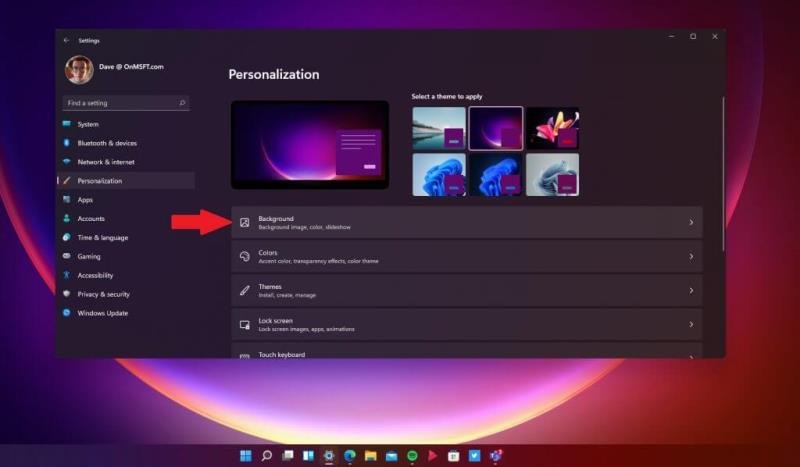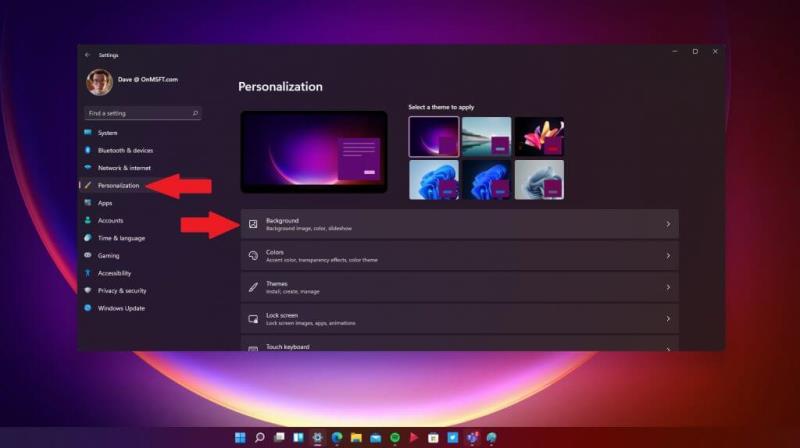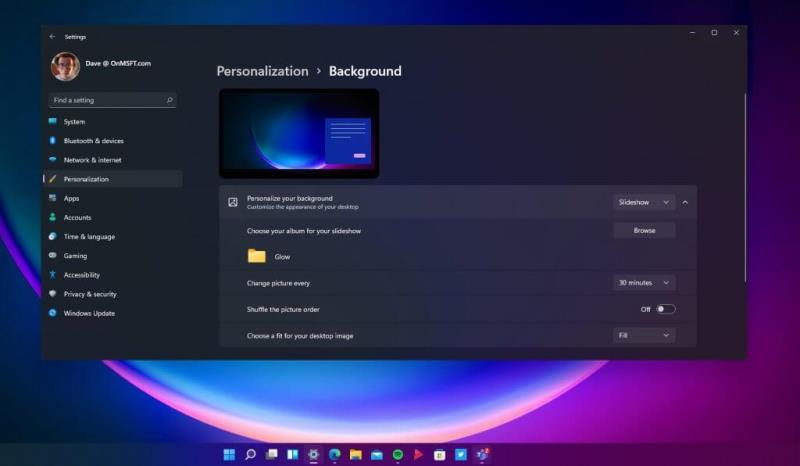Вот что вам нужно сделать, чтобы изменить фон в Windows 11.
1. Перейдите в «Настройки»
2. Перейдите в «Персонализация»
3. Перейдите в «Фон»
4. Измените настройки фона.
Если вы хотите изменить фон на рабочем столе, обновленное приложение «Настройки» в Windows 11 предлагает множество вариантов персонализации, которые позволят вам добавить свой собственный стиль. Помимо загрузки ваших любимых приложений, изменение фона может быть одним из наиболее важных решений, которые сделают настройку вашего ПК по-настоящему уникальной.
Если ваш компьютер уже запущен и работает под управлением Windows 11 с помощью программы Windows Insider прямо сейчас, то вы, вероятно, уже на правильном пути к тому, чтобы получить все так, как вы этого хотите. Уже доступно множество обоев, которые предлагают свежий взгляд на самые простые фоны Windows.
Измените свой фон
К счастью, процесс изменения фона не сильно изменился по сравнению с Windows 10. У вас есть несколько вариантов, чтобы перейти в меню «Фон».
1. С помощью мыши щелкните правой кнопкой мыши в любом месте рабочего стола Windows и выберите « Персонализировать» .
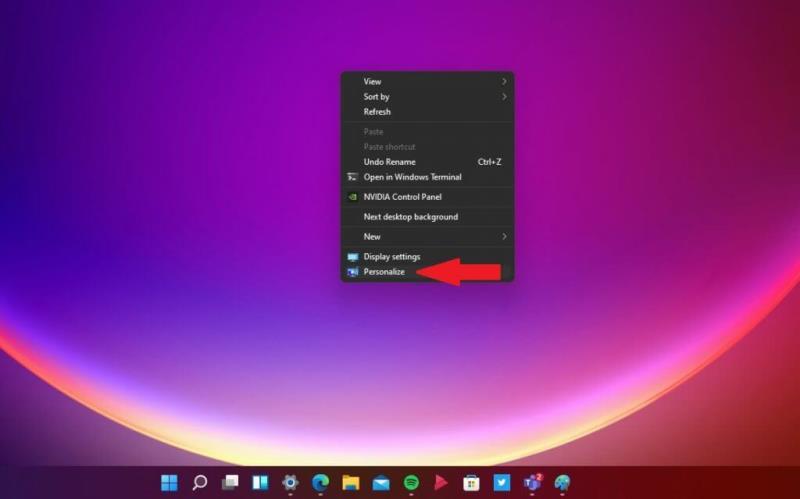 2. Выберите « Фон», чтобы перейти в меню.
2. Выберите « Фон», чтобы перейти в меню.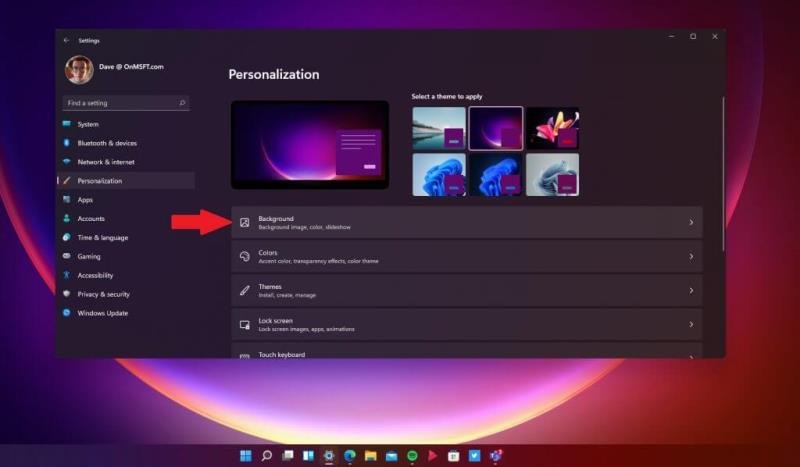
1. С помощью клавиш на клавиатуре клавишу Windows + I .
2. Выберите « Персонализация» на левой панели меню настроек. 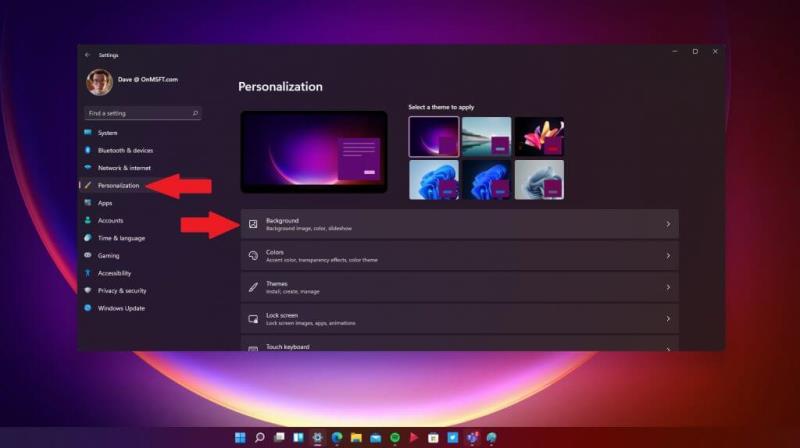 3. Затем выберите « Фон» на правой панели, чтобы перейти в меню.
3. Затем выберите « Фон» на правой панели, чтобы перейти в меню.
Измените фоновое меню
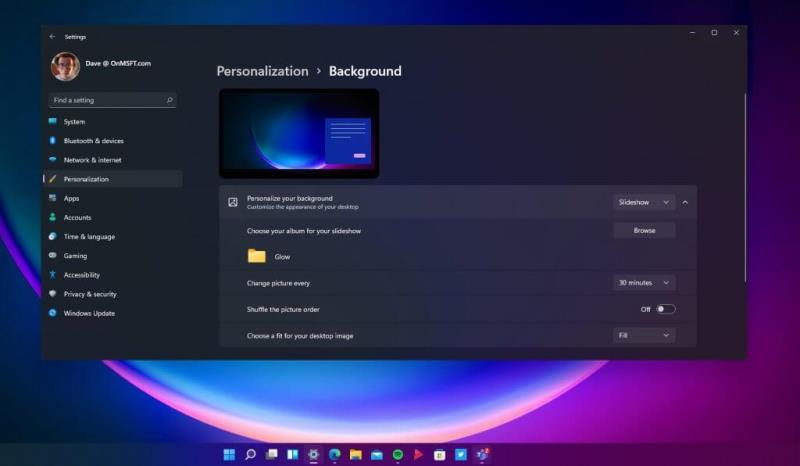 В фоновом меню вы можете изменить способ просмотра рабочего стола, выбрав следующие параметры:
В фоновом меню вы можете изменить способ просмотра рабочего стола, выбрав следующие параметры:
Настройте внешний вид фона, используя изображение, сплошной цвет, создайте свой собственный цвет или слайд-шоу.
Просмотрите и выберите на своем компьютере альбом с фотографиями, которые вы хотите использовать.
Меняйте фон каждую минуту, час или день. Также доступны интервалы в 10, 30 и 6 часов.
Возможность перетасовать порядок изображений.
Выберите подходящее для вашего рабочего стола изображение; заполнить, подогнать, растянуть, разместить плитку, центрировать и охватить.
Если вы ищете место, где можно найти фоны для вашего ПК или телефона с Windows, обязательно загляните на WallPaperHub . WallPaperHub, созданный Майклом Джиллеттом , предлагает широкий выбор высококачественных изображений бесплатно и доступен в различных разрешениях, таких как 1080p, 1440p, 4K и Ultrawide. Доступен ряд различных коллекций, ориентированных на Microsoft, включая Windows 11 , Surface , Office + Fluent Design и оригиналы Ninja Cat .
Обязательно ознакомьтесь с новыми сочетаниями клавиш в Windows 11 и прочтите все, что вам нужно знать о приложениях Android в Windows 11 .
Следите за обновлениями, поскольку мы подробно знакомимся с новыми новостями и функциями Windows 11 по мере их выпуска.